Je akce! Screen Recorder je užitečný software pro nahrávání her
Chci zaznamenat Honor of Kings na svém počítači, je Action! Screen Recorder požadovaný rekordér hry? Potřebuji sdílet videa s weby sociálních médií se svými diváky.
Pokud potřebujete zachytit herní videa, Action! Screen Recorder je vždy příjemná volba. Má speciální režim nahrávání her, který pořizuje herní videa ve vysokém rozlišení. Srovnávací výkon her. Existují však některé hlavní nevýhody rekordéru hry. Prostě se z recenze dozvíte více podrobností a v článku najdete jeho nejlepší alternativy.
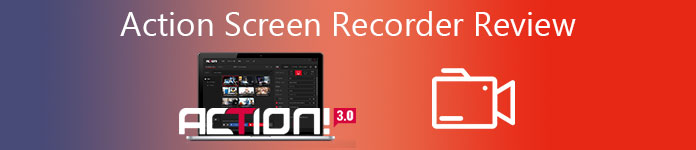
Část 1: Přehled Mirillis Action Screen Recorder
Akce! Screen Recorder je profesionální záznamník her a záznam obrazovky, který umožňuje streamování a nahrávání plochy Windows v reálném čase ve vynikající kvalitě videa HD. Nejnovější verze aplikace Action Screen Recorder také umožňuje dálkové ovládání procesu nahrávání pomocí telefonu Android.
Klady
- Zaznamenávejte video na obrazovce a záběry z hraní ve vysokém rozlišení, například 4K.
- Streamujte hry, videa a aktivity na obrazovce do streamovacích služeb.
- Při použití webové kamery zajistěte zelený režim, který vystřihne pozadí.
- Zobrazuje aktuální a průměrnou snímkovou frekvenci hry (FPS) během hraní.
Nevýhody
- Nelze nastavit vlastní snímkovou frekvenci pro video, které nahráváte.
- Nelze vyladit přenosové rychlosti videa z softwaru.
- Pro zkušební verzi Action existuje několik omezených funkcí.
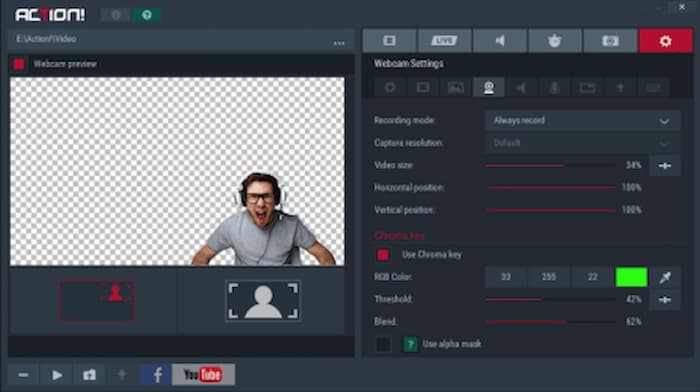
Jak nahrávat herní videa pomocí záznamníku akcí
Krok 1: Po instalaci programu Action Screen Recorder můžete spustit program a zvolit Hry a aplikace režim z Záznam videa Jídelní lístek.
Krok 2: Poté můžete hru spustit na počítači. Když Action Screen Recorder detekuje hru, objeví se Action HUD v horním rohu vaší hry, aby zachytil herní video.
Krok 3: zmáčkni F9 klávesová zkratka pro spuštění záznamu hry. Stav HUD se změní, když probíhá nahrávání hry. Jakmile získáte požadované video, můžete stisknout tlačítko F9 horkou klávesu znovu zastavíte nahrávání.
Krok 4: Otevřete Správce souborů v hlavním okně Akce a zkontrolujte nahrané video. Vyberte své nové nahrávání hry a dvojitým kliknutím myši na miniaturu spusťte přehrávání záznamu hry.
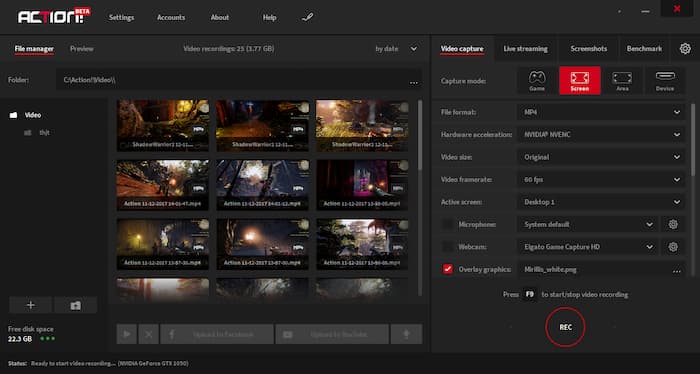
Mohlo by vás zajímat: Jak nahrávat počítačové suti pomocí VLC
Část 2: Nejlepší alternativa k akčnímu rekordéru obrazovky
Pokud potřebujete nahrát malou online hru na Macbook, Záznamník obrazovky FVC zdarma je nejlepší Záznamník akcí pro zachycení všech aktivit na obrazovce. Jedná se o webový záznamník her s pokročilými funkcemi, můžete použít efekt obraz v obraze, upravovat vysílání v reálném čase, vyladit nastavení výstupu a dokonce zkontrolovat nahrané video ze hry.
- 1. Zachyťte aktivity na obrazovce a videa z hraní zdarma.
- 2. Přidávejte řádky, text, zvýraznění a další položky v reálném čase k anotaci herních videí.
- 3. Zcela zdarma, žádné skryté poplatky, žádné vodoznaky pro nahrané video.
- 4. Poskytněte seznam historie nahrávání, abyste mohli snadno zkontrolovat všechny své videozáznamy.
Krok 1: Přejděte do online zapisovače obrazovky a kliknutím na tlačítko Spustit nahrávání stáhněte spouštěč. Chcete-li zaznamenat své oblíbené herní video, můžete kliknout na ikonu Začít nahrávat tlačítko pro spuštění online rekordéru obrazovky jako alternativu Action Screen Recorder.

Krok 2: Chcete-li vybrat požadovanou velikost záznamu obrazovky, můžete kliknout na ikonu za symbolem Oblast záznamu. Pokud chcete přidat svůj komentář, můžete zapnout Mikrofon knoflík. Klikněte na ikonu REC ikona vpravo od hlavního rozhraní pro spuštění nahrávání herních videí.

Krok 3: Až získáte požadované video, můžete kliknout na ikonu Stop nahrávání dokončete. Poté bude nahrané video uloženo ve formátu MP4 nebo WMV podle vašich preferencí. Z ikony rozevírací nabídky můžete přímo spravovat zaznamenaná herní videa.

Část 3: Časté dotazy k akčnímu zapisovači obrazovky
1. Je Action Screen Recorder lepší než OBS?
Záleží. Pokud chcete bezplatný akční rekordér obrazovky, měl by být lepší volbou OBS. Je kompatibilní se spoustou zařízení. Ale vzhledem k tomu, že použití OBS není snadné, je Action vhodnější pro nováčka. Kromě toho možná budete potřebovat přehrávač jiného výrobce, protože neexistuje žádný přehrávač, který by přehrál vaši nahrávku na OBS.
2. Co mám udělat pro chybu 104 při nahrávání s akcí?
Když zablokujete web, jeho hostitele nebo IP adresu v bráně firewall nebo hostitelském souboru, Action Screen Recorder nemusí být schopen nahrávat videa z internetu. Musíte odstranit omezení a místo toho vypnout bránu firewall. Samozřejmě si můžete jednoduše vybrat online alternativu.
3. Jak opravit blikání obrazovky při spuštění akčního rekordéru obrazovky?
Pokud nemůžete spustit Action Screen Recorder s blikající obrazovkou, můžete ovladač videa předem aktualizovat a znovu nainstalovat. Poté byste se měli ujistit, že program nefunguje v režimu kompatibility, nebo požádat zákaznický servis o pomoc se zprávou o selhání.
Závěr
Článek sdílí podrobnou recenzi akce Mirillis Action! Screen Recorder. Přináší vám úžasný zážitek z nahrávání obrazovky, když nahráváte herní videa, přednášky a další. Navíc, pokud chcete šikovnou a jednoduchou akci! Alternativu k Screen Recorder, můžete jednoduše spustit FVC Free Screen Recorder online a zachytit požadované soubory.



 Video Converter Ultimate
Video Converter Ultimate Screen Recorder
Screen Recorder



